εφαρμογές sandboxes macOS, αλλά δεν μπορεί να είναι όπωςπεριοριστική σχετικά με τις εφαρμογές που είναι εγκατεστημένες σε αυτό ως iOS. Αυτό σημαίνει ότι ενώ είναι δύσκολο να εγκαταστήσετε κάτι κακόβουλο για να καταλάβετε το Mac σας, εξακολουθεί να είναι δυνατό. Επιπλέον, οι κακόβουλες εφαρμογές δεν είναι το μοναδικό πρόβλημα που ένας χρήστης Mac πρέπει να ανησυχεί. Μερικές φορές, απλά να εγκαταστήσετε μια κακή εφαρμογή ή να διασκεδάσετε με πράγματα που δεν θα έπρεπε να τσαλακώνετε, ίσως καθιστούν το σύστημα ακατάλληλο. Ο καλύτερος τρόπος για να το διορθώσετε είναι να εκκινήσετε το macOS σε ασφαλή λειτουργία.
λειτουργία ασφαλούς λειτουργίας macOS
Το macOS έχει μια ασφαλή λειτουργία όπως όλες οι άλλες λειτουργίεςτα συστήματα. Όπως και σε άλλες ασφαλείς λειτουργίες, αυτή η λειτουργία είναι περιοριστική σε ό, τι επιτρέπεται να εκτελείται στην επιφάνεια εργασίας. Συγκεκριμένα, ορισμένες εφαρμογές τρίτου μέρους είναι απενεργοποιημένες, η κοινή χρήση αρχείων απενεργοποιείται και μπορείτε να καταργήσετε εφαρμογές από το σύστημά σας, αν νομίζετε ότι προκαλούν προβλήματα.
Για να εκκινήσετε το macOS σε ασφαλή λειτουργία, πρέπει να κάνετε και τα δύοτερματίστε και εκκινήστε το σύστημά σας ή απλά επανεκκινήστε το. Καθώς το σύστημα εκκινείται, πατήστε και κρατήστε πατημένο το πλήκτρο Shift. Είναι καλή ιδέα να το πατήσετε αμέσως αφού πατήσετε το πλήκτρο λειτουργίας.

Κρατήστε πατημένο το πλήκτρο Shift μέχρι να φτάσετε στοσύνδεσης. Θα δείτε το λογότυπο της Apple με την φόρτωση κινούμενων εικόνων πριν από αυτό και πιθανότατα θα χρειαστεί περισσότερο χρόνο για να φορτώσετε το λειτουργικό σύστημα από ό, τι συνήθως όταν ξεκινάτε στην κανονική κατάσταση.
Αφού δείτε την οθόνη σύνδεσης, δείτε το μενούbar και θα έπρεπε να διαβάσει την Ασφαλής λειτουργία με κόκκινο χρώμα. Εάν δεν το βλέπετε, αυτό σημαίνει ότι ήσαστε πολύ αργά κρατώντας πατημένο το πλήκτρο Shift. Αυτό είναι πιθανό να συμβεί αν έχετε ένα νεότερο μοντέλο Mac που μπορεί να εκκινήσει πιο γρήγορα από τους παλαιότερους. Επανεκκινήστε το σύστημά σας και δοκιμάστε ξανά.
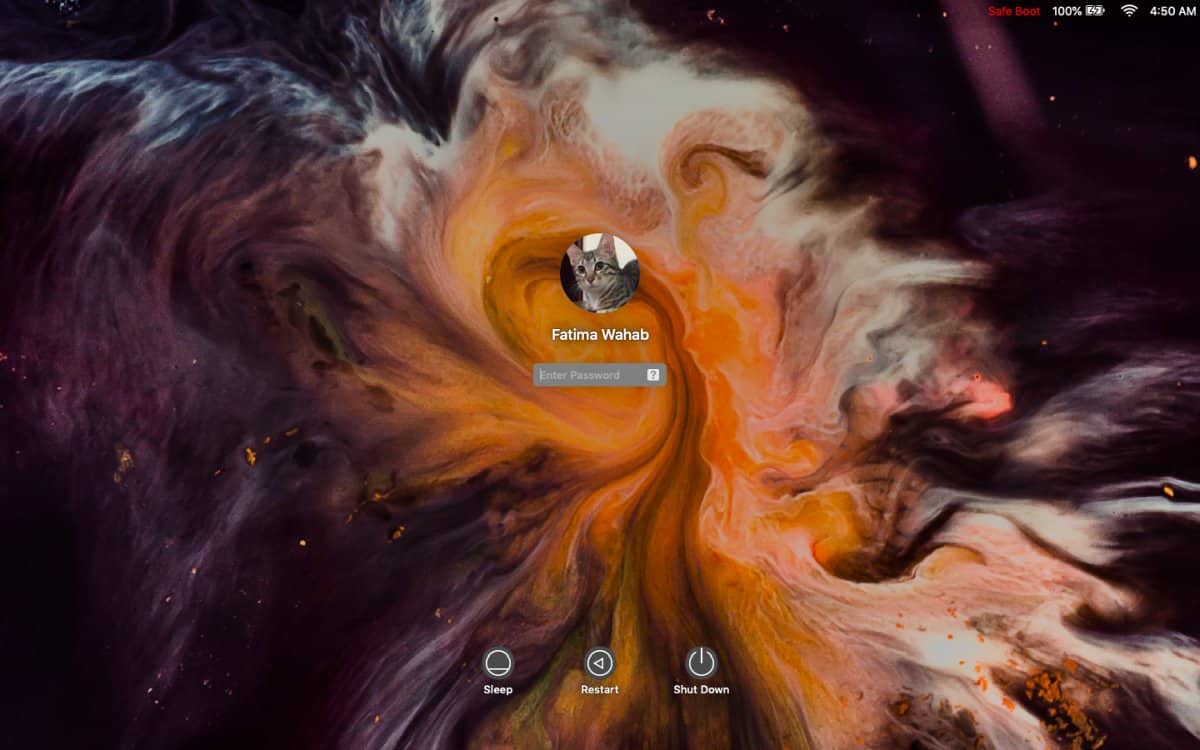
Όταν εκκινήσετε στην επιφάνεια εργασίας σας σε ασφαλή λειτουργία, δεν θα δείτε πλέον το μήνυμα Ασφαλούς λειτουργίας στη γραμμή μενού. Θα το δείτε στη γραμμή μενού στην οθόνη σύνδεσης εάν επιλέξετε να κλειδώσετε το Mac σας.
Εξοδος από το περιβάλλον ασφαλείας
Η έξοδος από την ασφαλή λειτουργία στο macOS είναι ίδια όπως είναισε άλλα λειτουργικά συστήματα επιτραπέζιων υπολογιστών. Το μόνο που έχετε να κάνετε είναι να επανεκκινήσετε το σύστημά σας. Όταν εκκινείτε, μην πιέζετε κανένα πλήκτρο στο Mac σας μέχρι να φτάσετε στην οθόνη σύνδεσης. Όχι μόνο θα φτάσετε πιο γρήγορα στην οθόνη σύνδεσης, αλλά η γραμμή μενού θα υποδεικνύει επίσης ότι βρίσκεστε σε κανονική λειτουργία, μην εμφανίζοντας το μήνυμα Ασφαλούς Λειτουργίας.













Σχόλια